Word批注怎么删除
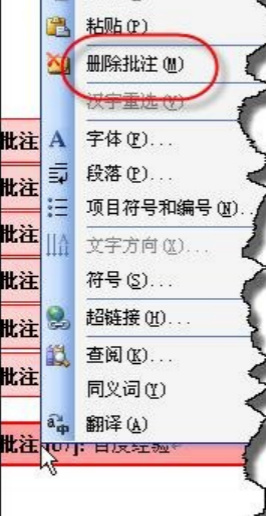
Word文档是我们在办公中离不开的软件,也是我们办公中的好伙伴!有时候,我们在文档中会经常使用批注来做进一步的解释说明。可是,如果我们在修改的话,想要删除文档中的批注的话该怎么做呢?
方法很简单,只需要简单的操作,就能轻松删除!今天,我们就来仔细的说一下,关于Word中怎么删除标注的具体方法!感兴趣的同学赶紧一起来看看吧!
步骤如下:
1、首先,我们启动桌面上的Word软件,并新建一个空白的Word文档。(如图所示)
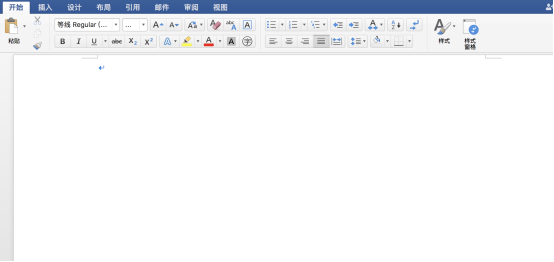
2、然后,我们点击左上角的【工具栏】中的【文件】,找到【打开为…】的选项,拖入一份你要删除批注的Word文档。(如图所示)
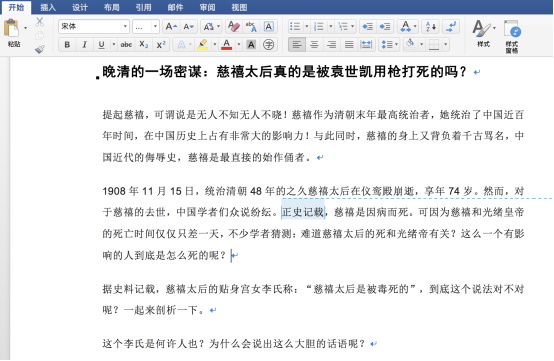
3、这时候,我们可以看见开始菜单区的【审阅】选项;然后,我们点击切换到【审阅】的选项功能区。(如图所示)
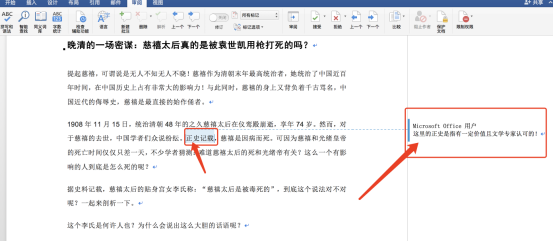
4、最后,我们在【工具栏】中找到【批注】功能区的【删除】进行点击;此时,我们可以选择删除批注了。(如图所示)
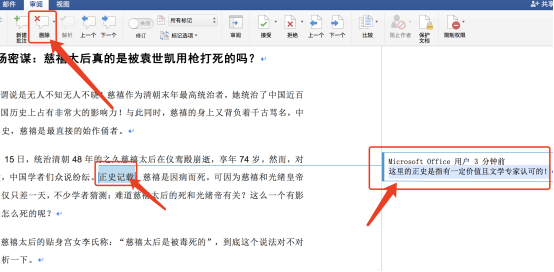
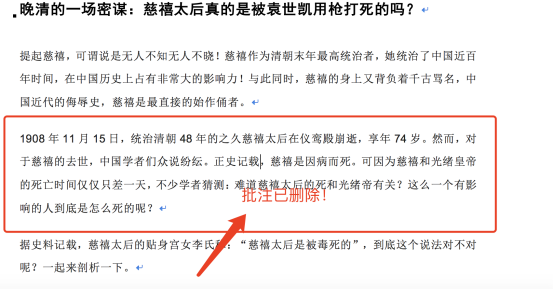
好了,以上分享的就是关于Word文档中删除文档批注的方法了,你们学会了吗?那么,我今天的分享到这里就结束了,希望可以帮助到你们。感谢你们的观赏,我们下期再见吧!
本篇文章使用以下硬件型号:联想小新Air15;系统版本:win10;软件版本:Microsoft Office Word 2020。
我们在日常的办公中经常会使用到word,那么你知道批注吗?批注在word文档处理过程中起了非常重要的标注作用,我们可以使用它来进行多项注意点的标注,如果我们不需要了,就要进行去掉,那么Word怎么去掉批注,下面我就来教各位小伙伴们具体的操作步骤就在下方,大家快来认真的看一看吧!
1.首先,我们打开自己带有批注的文档,(如下图所示)。
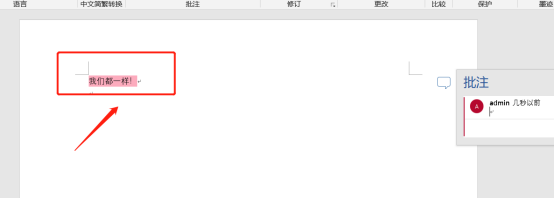
2.然后,我们选中这个批注的部分,(如下图红色圈出部分所示)。
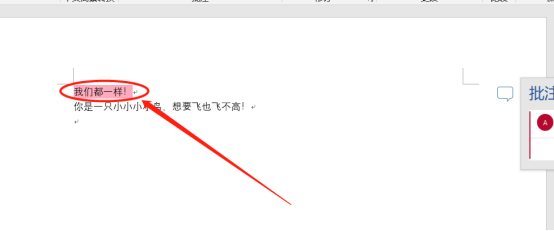
3.接下来,点击菜单栏上边的【审阅】选项,(如下图红色圈出部分所示)。
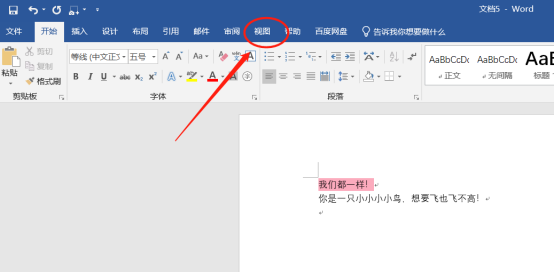
4.最后,我们选中【删除】按钮,点击它,就把选中的批注进行删除了,(如下图红色圈出部分所示)。
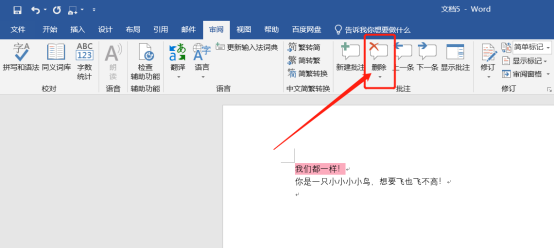
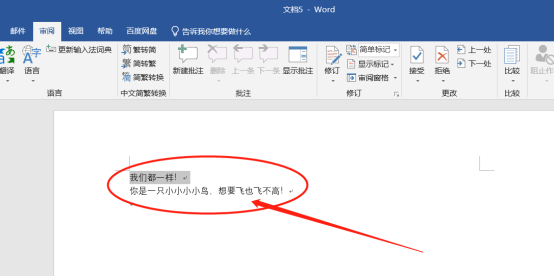
以上的4步操作步骤就是Word怎么去掉批注的具体操作步骤,已经详细的给小伙伴们罗列出来了,大家按照以上的操作步骤按部就班的进行操作就成功了。但是想熟练的掌握这个功能的小伙伴们,可以在课下多操作几次,这样会掌握的更牢固,当以后的生活中遇到这个功能就可以轻松的使用来了,当你身边的小伙伴们遇到同样的事情你也可以帮助他解决了。最后,希望以上的操作步骤对你有所帮助!
本篇文章使用以下硬件型号:联想小新Air15;系统版本:win10;软件版本:Microsoft Word 2019。
我们在用wps文档处理文本时,经常会给部分文字添加一些批注,这样可以使查看的人更加理解它的含义。可当我们用完批注后,为了排版的美观又想把它们删除掉。那么该如何删除wps文档的批注功能呢?下面小编就给大家详细讲解下操作步骤:
一、删除所有批注的方法步骤
登录电脑,打开WPS文字;
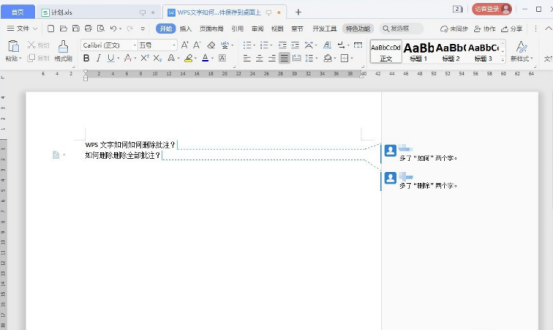
点击上方“审阅”菜单;
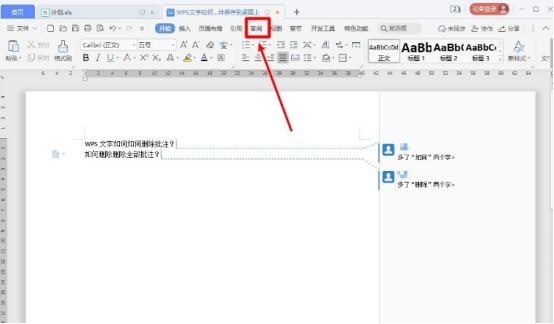
点击其中一条批注;
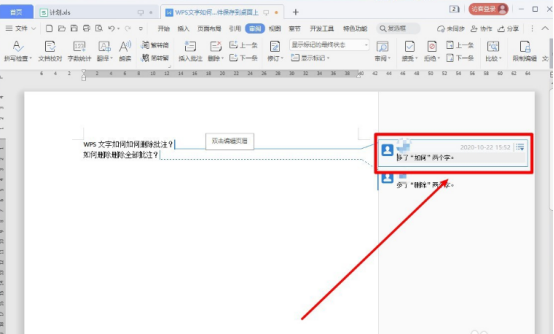
点击“删除”工具按钮的下半部分;
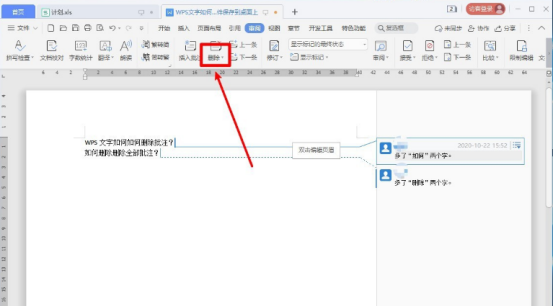
在弹出的子菜单,点击“删除文档中的所有批注”子菜单。
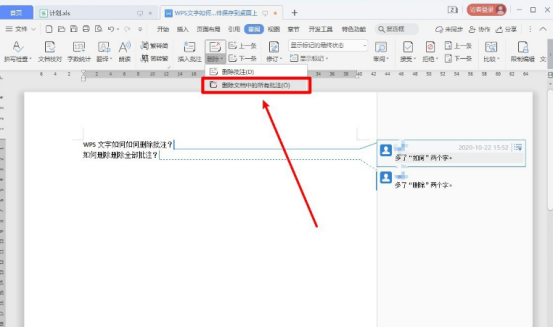
可以看到所有批注已被删除。
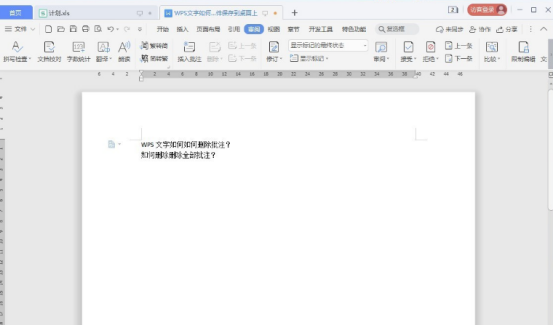
二、删除单条批注的方法步骤
点击某一条批注右上角的更多,在弹出的子菜单中点击“删除”子菜单;
也可以点击鼠标右键,在弹出的选项中选择“删除”可以删除刚编辑的批注内容。
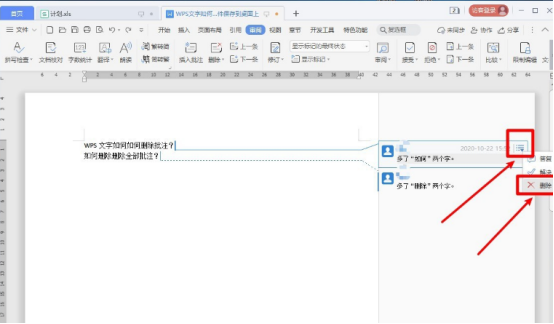
也可以在顶部的工具栏中可以找到“批注”选项,如下图所示,用鼠标单击打开。可以在打开的对话框中输入需要增加的内容和要修改的内容。
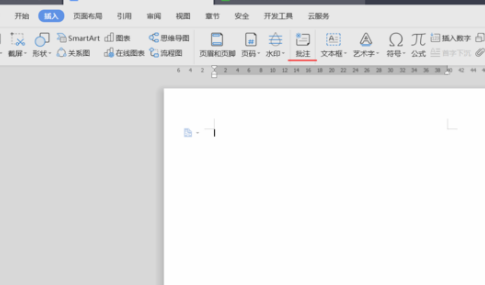
可以看到该条批注已被删除。
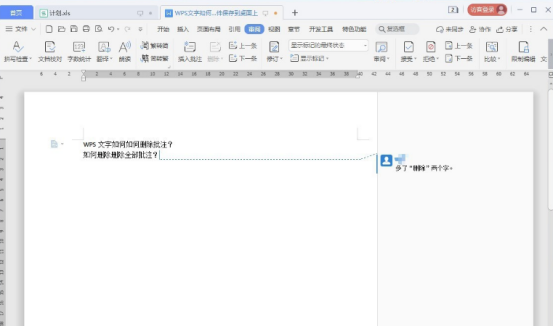
以上就是wps文档删除批注的方法,虽然这只是一种辅助工具,但还是需要新手们掌握它的操作。一般教学类的文档内多会用到批注功能,熟练掌握插入和删除批注功能,对办公人员来说会提高一定的工作效率。
本篇文章使用以下硬件型号:联想小新Air15;系统版本:win10;软件版本:wps2019。
word文档在office办公软件中算是极其重要的了,我们在写文章时,尤其是不太好理解的文章,都会插入许多的批注,来解释文章内容,但是过了很久以后,对此文章已经理解很透彻,就会感觉这些批注很多余,因此我们就需要删除这些批注。那么我想问问大家,这些批注你知道怎样删除吗?大量的批注,如果一个一个删除,真的是费时费力,有没有更好更快速的删除批注的方法呢?那么今天就跟我一起来了解一下word删除批注的方法吧。
word删除单个批注的方法:
单个删除是右击一个批注,在弹出的菜单中选择“删除批注”,这种方法对于批注比较少的时候,还可行。批注多的时候我们就会很费时,需要用其他方法。
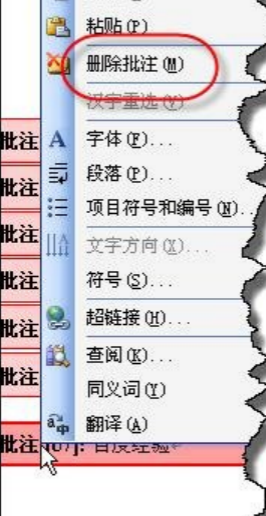
word一次性删除全部批注的步骤:
如果文档中有一大堆批注,挨个删除的话,会比较麻烦,并且会浪费很多时间,那么有没有什么方法可以快速删除这些批注呢?,答案是有的,
我们回到文档中,右击工具栏的空白处,在弹出的菜单中选择“审阅”
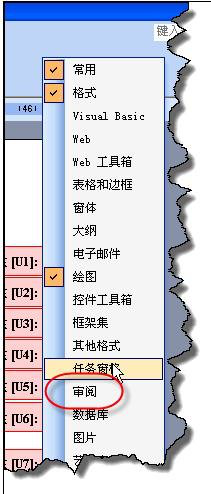
记下来,在“审阅”工具栏中,点击“删除”图标,在弹出的菜单中选择“删除文档中所有的批注”即可,如此一来,我们就可以一次性把文档中的脾主全部删掉了。
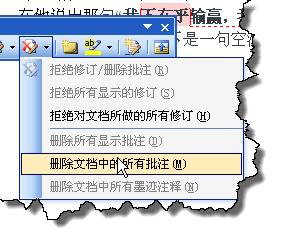
在阅读文章时如果不想显示批注,那就可以通过删除某个单独的批注或者一次性删除全部批注来实现。讲了那么多,不知道大家学会了吗?多练习一下以备不时之需。
在我们使用Word文档的时候,会经过不同的人传阅,传到最后的时候,Word文档就会有很多人做了修改和批注,是不是五颜六色的批注,让你的整个文档眼花缭乱,到时候很不方便阅读,那么怎么才能快速删除Word的批注呢?
我们先了解一下Word文档中的批注是什么意思:是指将注释附加到文档的特定部分可使您的反馈更清晰。如果其他人对文档进行了批注,即使您不在文档中的同一时间,也可以回复他们的批注。
word应该怎么删除批注呢?很简单,只要这几步就行了:我们打开一篇文档。
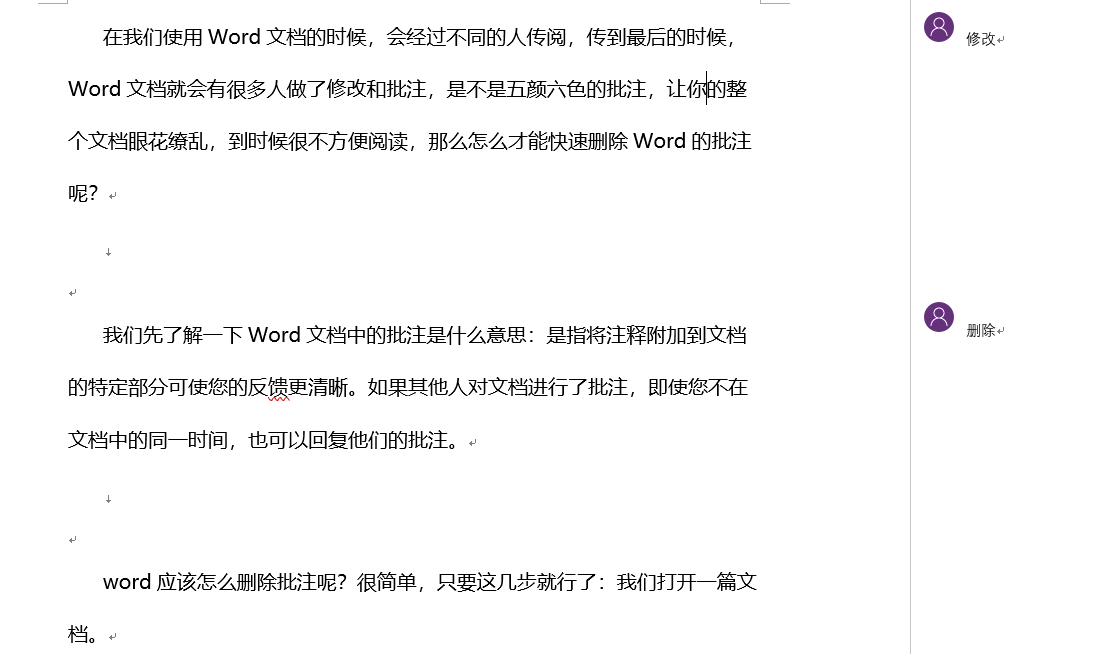
我们可以看见文中有很多批注,在我们阅读起来会比较缭乱。我们要这么做。
1、在工具栏中找到“审阅”并点击“审阅”项目。
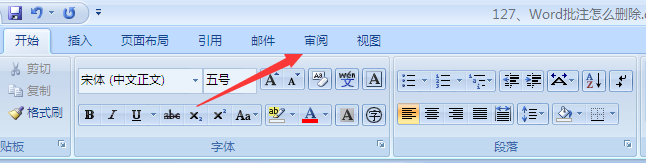
2、移动光标到需要删除位置,点击“删除”。
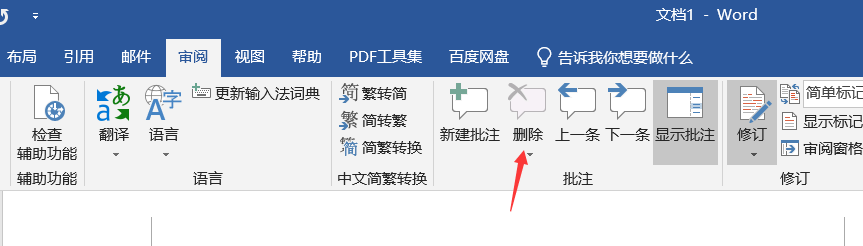
3、或者也可以点击右键,选择“删除批注”,即可删除。但这个方法只能一个一个进行删除,速度较慢。注意这个前提是你必须要选中你想要删除的批注,否者就没有用了;
我们要想删除所有批注也可以直接在弹出的菜单中选择【删除文档中所有的批注】即可。
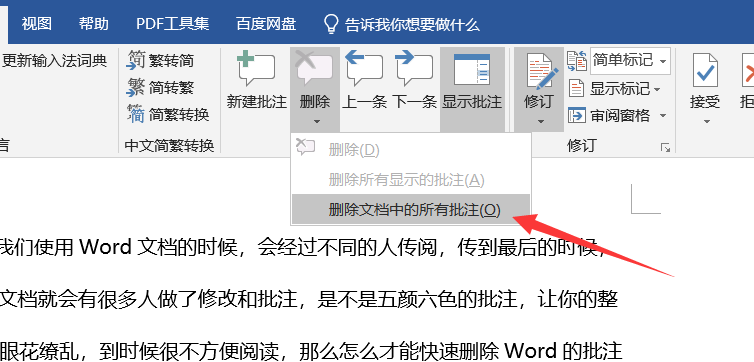
这时我们在看看文档中,就已经一干二净了,所有的批注就不见了。
大家看完上面的介绍是不是就感觉不是那么难,其实这个方法是我们平时工作中最常用也是最实用的办法。







